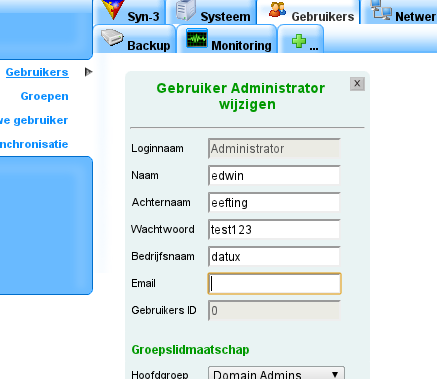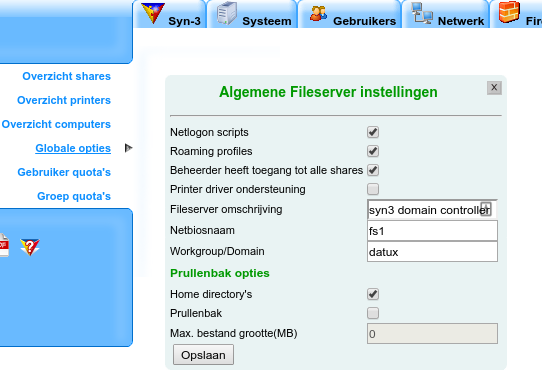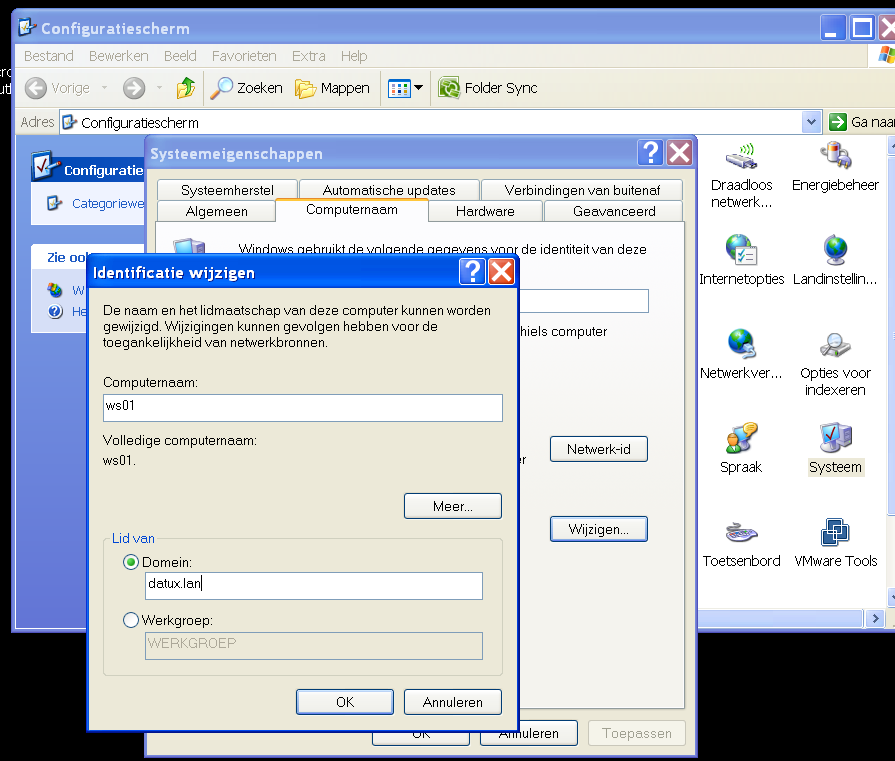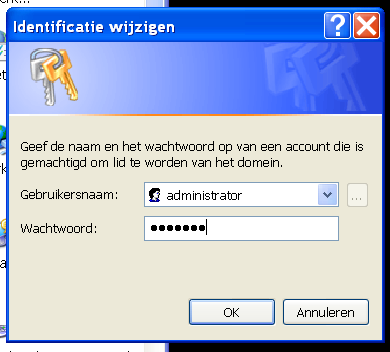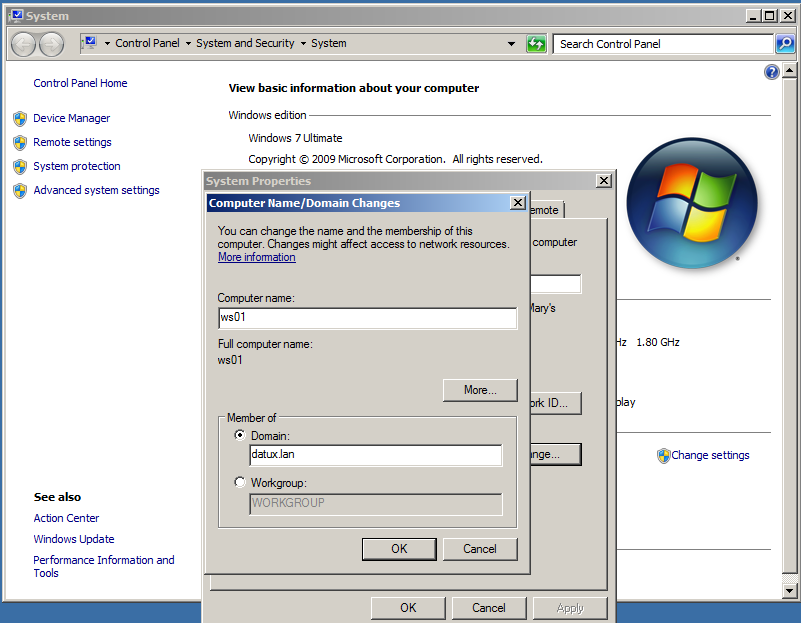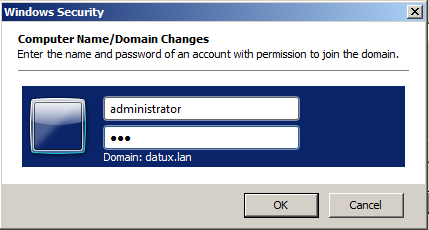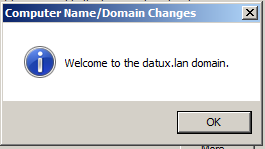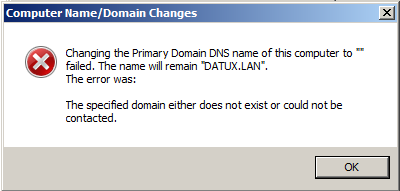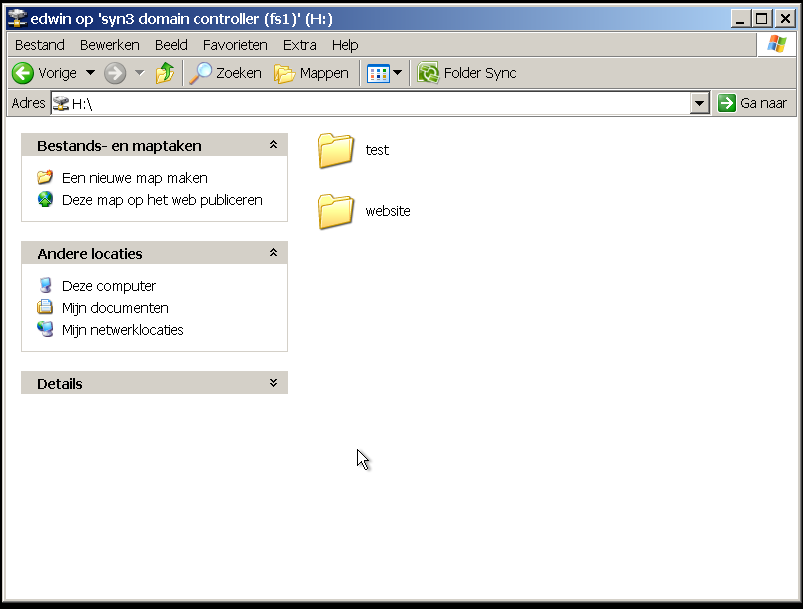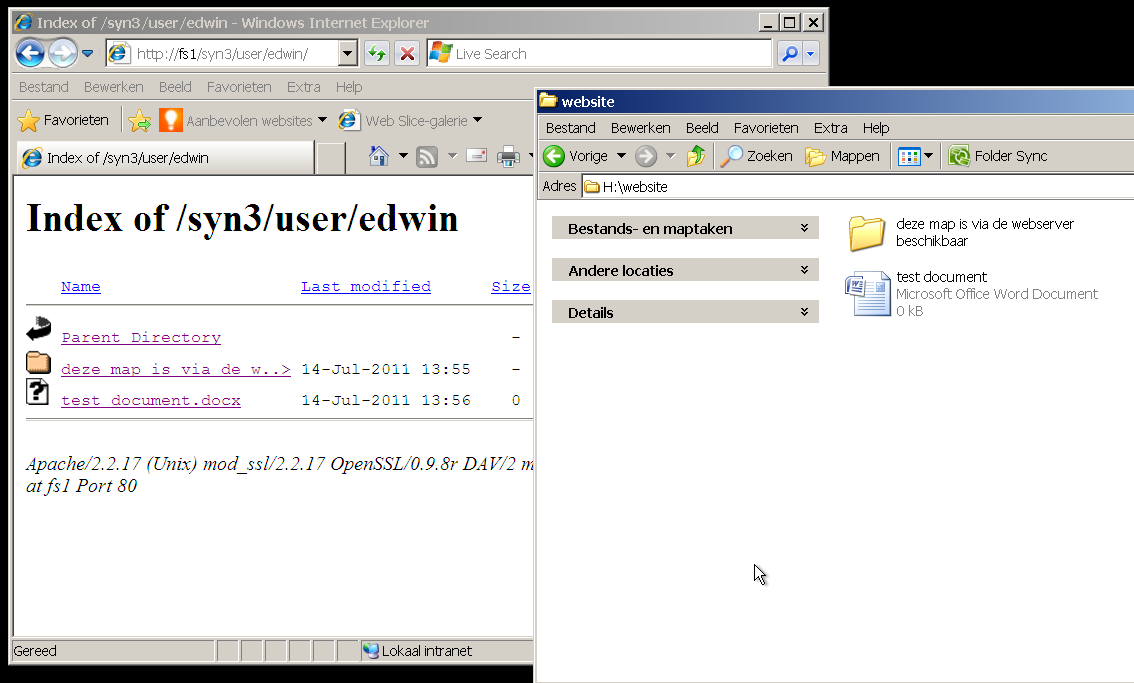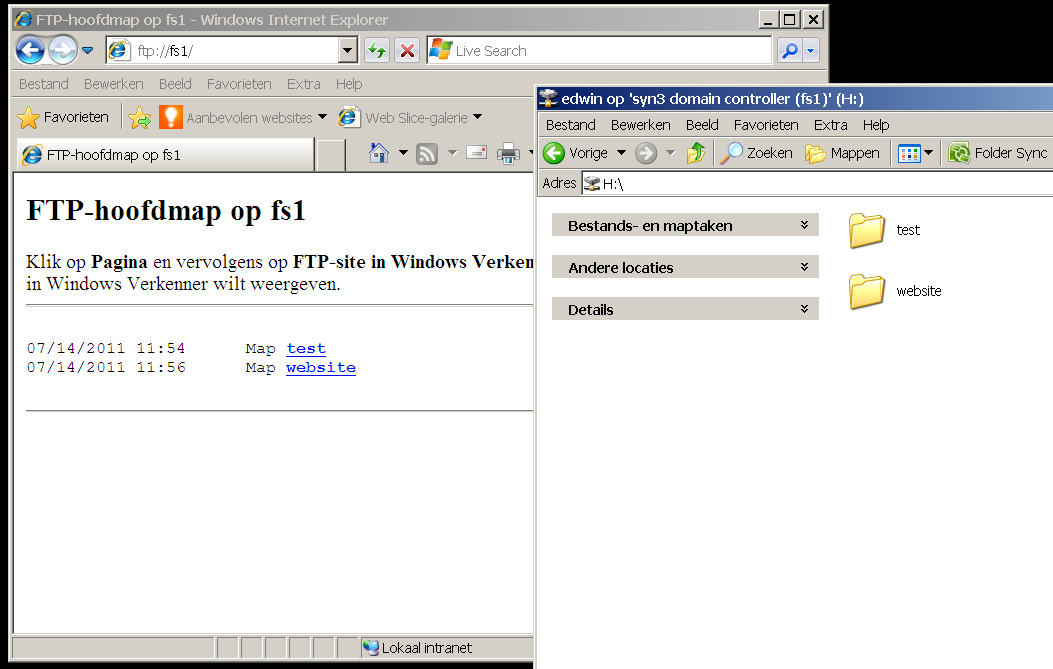| Version 19 (modified by , 10 years ago) (diff) |
|---|
SYN-3 inzetten als Domain controller
Hiermee is het mogelijk uw Windows clients aan te melden op de SYN-3 server.
Eindgebruikers kunnen dan inloggen met de gebruikers naam en het wachtwoord dat u op de server instelt.
Iedere gebruiker heeft zn eigen homedirectory en profile dat op de server is opgeslagen.
Zo is het ook mogelijk voor een gebruiker om vanaf een ander werkstation in te loggen en toch in zn eigen omgeving te werken.
SYN-3 instellingen
Zorg dat u het administrator wachtwoord gezet heeft:
Zet de benodigde opties van de fileserver aan:
Windows XP client aanmelden
Windows 7 , zie verderop
Meld de machine aan op het ingestelde domein:
Login met de administrator account die u op de SYN-3 server heeft ingesteld:
De machine is nu correct aangemeld:
Herstart de Windows client en probeer in te loggen op het domein:
Windows 7 client aanmelden
- Zorg dat u minimaal SYN-3 versie 4.4 heeft.
- Voeg deze registry wijziging uit: http://open.syn-3.nl/syn3/trac/default/raw-attachment/wiki/howto/Windows7/Win7_Samba3DomainMember%20%281%29.reg .
- Als u nog problemen heeft tijdens het aanmelden, kijk dan of alle registry settings goed staan >>.
- Vergeet niet Network discovery and filesharing aan te zetten in Windows 7.
Meld de machine aan op het ingestelde domein:
Login met de administrator account die u op de SYN-3 server heeft ingesteld:
De machine is nu correct aangemeld:
Deze fout kunt u negeren:
Dit is een Windows bug die inmiddels is opgelost met een Windows Hotfix.
Herstart de Windows client en probeer in te loggen op het domein:
Eigen home directory
Iedere gebruiker heeft zn eigen homediretory op H:
Als u Windows 7 gebruikt en de Homedirectory word niet aangekoppeld, kijk dan of u het netlogon script dient aan te passen. >>
Bestanden publiekelijk beschikbaar maken op internet (HTTP)
Bestanden die u in de website-map zet zijn beschikbaar via http
- Zo kunt u eenvoudig bestanden publiekelijk beschikbaar maken.
- Het is zelfs mogelijk om hier complete websites neer te zetten.
- Zie ook howto/UserWebsites
Bij uw eigen bestanden via internet (FTP)
U kunt bij al uw homedirectory via het FTP protocol:
- Gebruik uw persoonlijke inlognaam en wachtwoord om uwzelf aan te melden.
Attachments (15)
- pdc02.png (84.2 KB) - added by 14 years ago.
- pdc03.png (31.3 KB) - added by 14 years ago.
- pdc04.png (24.4 KB) - added by 14 years ago.
- pdc05.png (9.4 KB) - added by 14 years ago.
- pdc07.png (36.5 KB) - added by 14 years ago.
- pdc08.png (27.5 KB) - added by 14 years ago.
- pdc09.png (52.3 KB) - added by 14 years ago.
- pdc10.png (64.2 KB) - added by 14 years ago.
- pdc11.png (55.7 KB) - added by 14 years ago.
- win7pdc01.png (70.2 KB) - added by 14 years ago.
- win7pdc02.png (11.1 KB) - added by 14 years ago.
- win7pdc03.png (6.8 KB) - added by 14 years ago.
- win7pdc04.png (9.7 KB) - added by 14 years ago.
- win7pdc05.png (65.1 KB) - added by 14 years ago.
- pdc01.png (44.6 KB) - added by 9 years ago.
Download all attachments as: .zip